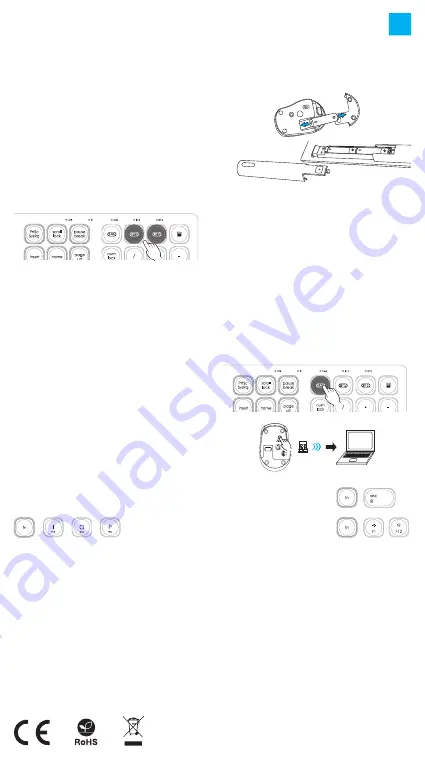
SICHERHEITSINFORMATION
• Gebrauchsanweisung verwenden.
• Nicht autorisierte Reparaturen oder nehmen Sie das Gerät in
Stücke machen die Garantie nichtig und kann das Produkt
beschädigt werden.
• Vermeiden Sie, um mit einem harten Gegenstand getroffen
oder Reibung, sonst wird es führen zu Oberflächen oder
andere Hardware-Schäden zu mahlen.
• Das Produkt in niedrige und hohe Temperaturen, darf nicht
in starken Magnetfeldern und in der feuchten oder
staubigen Atmosphäre.
• Lassen Sie nicht fallen, klopfen oder eine Erschütterung des
Gerätes. Eine grobe Behandlung kann es zu brechen.
ALLGEMEINE
•
Diese Produkt ist auf Übereinstimmung mit den
Anforderungen einer EU-Richtlinie.
• Diese Produkt wird in Übereinstimmung mit der RoHS
Direktive hergestellt.
• Das Symbol der durchgestrichenen Mülltonne bedeutet, dass
dieses Produkt nicht mit dem unsortierten Hausmüll entsorgt
werden darf. Die ordnungsgemäße Behandlung von Elektro-
und Elektronik-Altgaräten trägt dazu bei, dass die für Mensch
und Umwelt gefährliche Substanzen, sowie durch nicht
ordnungsgemäße Lagerung und Weiterverarbeitung der
Altgeräte entstehen, vermieden werden. Selektive Sammlung
beiträgt dazu, das die Materialien und Komponenten, aus
denen das Gerät hergestellt wurde, recycelt werden können. .
Die separate Sammlung und Verwertung alter Elektrogeräte
verhindert, dass darin enthaltene Stoel die Gesundheit des
Menschen und die Umwelt gefährden.
• IMPAKT S.A. erklärt hiermit, dass das Gerät NZB-1686 den
grundlegenden Anforderungen und anderen relevanten
Bestimmungen der Richtlinien 2014/53/EU,
2011/65/EU, 2015/863/EU entspricht. Die vollständige
CE-Konformitätserklärung finden Sie unter www.impakt.-
com.pl in der Registerkarte Produkte.
HAUPTMERKMALE
• Flaches Profil der Tastatur mit niedrigem und
Leise Tasten
• Dreifache Kommunikationsmodi
• Multimediale Funktionstasten
• Präziser optischer Sensor
KOPPELN EINES NEUEN GERÄTS MIT DER MAUS
IM BLUETOOTH-MODUS
• Schieben Sie den ON / OFF-Schalter an der Unterseite der Maus
in die ON-Position.
• Aktivieren Sie die Bluetooth-Funktion des Gerätes, welches Sie
mit der Maus koppeln möchten.
• Wählen Sie mit der Kanalwechseltaste unten auf der Maus den
Kanal BT 5.0 (blau) oder BT 3.0 (grün) aus und halten Sie
dieselbe Taste etwa 5 Sekunden lang gedrückt, um in den
Pairing-Modus zu wechseln. Die LED blinkt sehr schnell.
• Gehen Sie dann zu den Bluetooth-Einstellungen auf Ihrem Gerät und
wählen Sie die BT5.0 Mouse or BT3.0 Mouse aus der Liste aus.
• Nach erfolgreichem Koppeln die LED an der Maus hört auf blinken.
• Die Maus ist betriebsbereit.
ANSCHLIEßEN DER TASTATUR UND MAUS AN EIN
ZUVOR GEKOPPELTES GERÄT
• Aktivieren Sie Bluetooth auf dem Gerät, das zuvor mit der
Tastatur und Maus gekoppelt wurde.
• Schalten Sie die Tastatur und Maus ein oder deaktivieren Sie
den Ruhezustand.
• Die Tastatur und Maus stellt automatisch eine Verbindung
zum Gerät her.
ANSCHLIEßEN DER TASTATUR UND MAUS ÜBER
EINEN USB-EMPFÄNGER
• Schalten Sie Ihren Computer oder ein anderes kompatibles
Gerät ein
• Stellen Sie sicher, dass der ON/OFF-Schalter an der
Unterseite der Tastatur und Maus auf ON steht
• Verwenden Sie die Kanalwechseltaste, um den mit dem 2.4G
markiert Kanal auszuwählen
• Schließen Sie den Empfänger an einen freien USB-Anschluss
Ihres Computers an
• Das Betriebssystem installiert automatisch die
erforderlichen Treiber
• Die Tastatur und Maus ist einsatzbereit
BESCHREIBUNG
• Kommunikation
• Angebot
• Energieversorgung
Frequenzbereich: 2403 MHz – 2480 MHz
Maximale abgegebene Funkfrequenzleistung: -1,0 dBm
BT 3.0, BT 5.0, 2.4 GHz
10 m
2x AAA + 1x AA
GARANTIE
• 2 Jahre begrenzte Hersteller
ANFORDERUNGEN
• PC oder PC-kompatibles Gerät mit einem USB-Anschluss
• Windows® XP/Vista/7/8/10, Linux, Android, iOS, Mac
DE
Hinweis:
• Das Gerät ist mit intelligenten Energiemanagementtechnolo-
gien ausgestattet. Wenn die Tastatur und Maus in den
Ruhezustand wechselt, drücken Sie eine beliebige taste, um
sie zu aktivieren. Die Tastatur und Maus ist mit einem ON /
OFF-Schalter ausgestattet, um Batteriestrom zu sparen, wenn
sie längere Zeit nicht verwendet wird.
KOPPELN EINES NEUEN GERÄTS MIT DER TASTATUR
IM BLUETOOTH-MODUS
• Schieben Sie den ON / OFF-Schalter an der Unterseite der
Tastatur in die ON-Position.
• Aktivieren Sie die Bluetooth-Funktion des Gerätes, welches
Sie mit der Tastatur koppeln möchten.
• Wählen Sie mit der Kanalwechseltaste den Kanal BT1 oder
BT2 aus und halten Sie dieselbe Taste etwa 5 Sekunden lang
gedrückt, um in den Pairing-Modus zu wechseln. Die LED
blinkt sehr schnell.
• Gehen Sie dann zu den Bluetooth-Einstellungen auf Ihrem
Gerät und wählen Sie die BT5.0 KB or BT3.0 Keyboard aus
der Liste aus.
• Nach erfolgreichem Koppeln die LED an der Tastatur
hört auf blinken.
• Die Tastatur ist betriebsbereit.
INSTALLATION
EINLEGEN / ENTFERNEN DER BATTERIE
AUSWAHL EINES BETRIEBSSYSTEMMODUS
Die Tastatur ermöglicht es Ihnen, die Tastenfunktionen für
verschiedene Betriebssysteme anzupassen. Drücken Sie FN + iOS
| Mac | Win, um den entsprechenden Betriebssystemmodus
zu wählen.
FUNKTIONS- UND MULTIMEDIATASTEN
Drücken Sie FN + ESC, um den
Modus der Funktions- und
Multimediatasten dauerhaft
umzuschalten.
Drücken Sie FN + F1-F12, um die
Funktions- und Multimediatasten
einmalig umzuschalten.
+
/
/
+
+
~




































